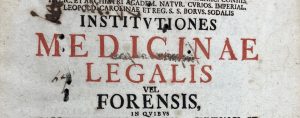Desde el semestre pasado, y en varios salones de clase de la Universidad Francisco Marroquín, puedes encontrar pantallas interactivas, fabricadas por la empresa de tecnología e inteligencia artificial Hikvision. Este tipo de dispositivo fue lanzado en el 2022 e integra varias soluciones tecnológicas. La UFM es la primera universidad en Guatemala que las utiliza en sus aulas.
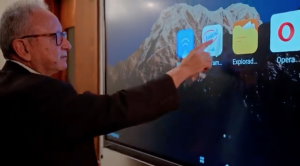
Fernando Monterroso, ex rector y profesor, hace uso de una de las pantallas digitales. Foto por CETA.
Las pantallas interactivas proyectan de forma inalámbrica, mediante WonderCast —una aplicación propia de marca—, de manera similar que los dispositivos wePresent/MirrorOp. Al mismo tiempo, cuenta con métodos de proyección tradicional con cable tipo HDMI o USB tipo C, sin la necesidad de hacer instalaciones de software adicionales, explicó Alejandra Muralles, del Centro de Tecnologías Avanzadas.
Esta tecnología ofrece la posibilidad de hacer un uso de pantallas completamente independientes, sin requerir de dispositivos personales, pues la pantalla cuenta con aplicaciones de navegación, sistema operativo Android, lectura de archivos multimedia y documentos habituales del paquete de Microsoft Office.
También dispone de una pizarra digital que integra diversidad de herramientas y gestos que agilizan su uso y abre múltiples posibilidades creativas y didácticas.

Las pantallas intractivas están a disposición de los estudiantes. Foto por CETA.
Herramientas de la pantalla digital:
- Herramientas de escritura: tiene tres tipos de trazos (lápiz, bolígrafo y tiza), variedad de colores y una barra para configurar el grosor del trazo.
- Gestos inteligentes: es posible borrar lo escrito, arrastrando la palma de la mano encima del trazo, sin seleccionar manualmente la herramienta de borrado. También se puede hacer zum con los dedos.
- Otras herramientas: se puede crear tablas de datos, configurando la cantidad de filas y columnas iniciales. También permite insertar figuras geométricas, reglas para medición y realización de trazos rectos y circulares, temporizadores, y posibilita el acceso directo al navegador web. Admite insertar imágenes, desde la web o del explorador de archivos, utilizando una herramienta de borrado por selección, y colocar pósits.
- Métodos de compartir archivos de la pizarra: es posible compartir archivos en formato PNG, generados mediante un código QR para descarga o envío directo por correo electrónico.
- Configuración y personalización del color de la pizarra: permite cambiar el color del fondo de la pantalla y elegir, dentro de tres configuraciones de diseño: pantalla lisa, con líneas tipo cuaderno o con cuadrícula.
- División de pantallas para interacción múltiple: se puede dividir la pantalla en dos y en tres segmentos, con sus herramientas independientes, para que puedan utilizarla varias personas a la vez.
Tipos de proyección:
Proyección inalámbrica: se puede proyectar desde cualquier dispositivo: computadoras Windows y MacOS, dispositivos móviles Android o iOS, se puede proyectar desde la aplicación WonderCast una vez esté conectado a wifi en la red de nombre Ama-gi. Se requiere de una clave de conectividad y seguridad en pantalla para proyectar, similar a MirrorOP. El audio y el video no tienen retraso o desfase.
Proyección HDMI: permite la conexión de computadoras por vía cable tipo HDMI, sin necesidad de descargar nada.
Uso sin equipo personal: la pantalla cuenta con varias herramientas para no depender del equipo personal (laptops, iPad, tablets, etc.); entre ellas:
- WPS Office: una aplicación para abrir archivos PDF, Word, Excel y Power Point.
- Explorador de archivos: una aplicación para buscar y abrir los archivos descargados o desde una USB, tales como imágenes, videos, PDF, Word, Excel o Power Point.
- Navegador web: permite navegar por la web, visitando páginas de noticias, foros de ciencia, YouTube; asimismo, descargar imágenes o tener acceso a sus servicios en la nube, como Google Drive.
Herramientas auxiliares para la proyección:
Herramienta de trazos: permite dibujar encima de cualquier tipo de proyección (HDMI, inalámbrico o las apps de la pantalla). Es posible compartir estos trazos con un código QR para descarga, en formato PNG.
Capturas y grabación de pantalla: puede capturar y grabar clases con el audio de la pantalla y el micrófono. Graba las interacciones de la pantalla durante la clase.
Otras herramientas: se pueden utilizar las herramientas de cronómetro y calculadora.
La pantalla interactiva integra soluciones tecnológicas que favorecen la enseñanza y aprendizaje en los salones de clase, gracias a su amplia gama de opciones. Le invitamos a aprovechar esta herramienta y descubrir todo lo que tiene para ofrecer.
Las pantallas están instaladas en los siguientes salones:
- A-301
- A-302
- A-303
- A-304
- A-305
- A-308
- A-309
- Acton MBA
- EN-602
- EN-604
Próximamente, se instalarán en más salones.
Si tienes consultas, escríbenos a pantallainteractiva@ufm.edu.
Contacto:
Centro de Tecnologías Avanzadas
pantallainteractiva@ufm.edu
Guatemala, 22 de julio del 2024
Recientes
- 1
- 2
- 3
- …
- 1.268
- Siguiente »